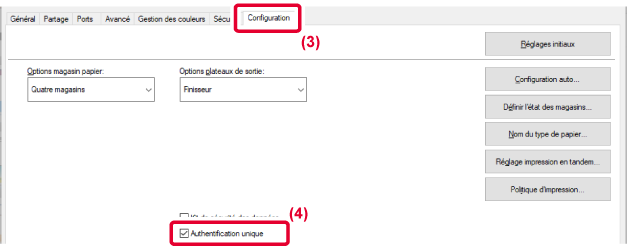AUTHENTIFICATION PAR AUTHENTIFICATION UNIQUE
Lorsque l'authentification utilisateur est utilisée,
vous devez entrer votre nom d'utilisateur et votre mot de passe
pour pouvoir imprimer depuis un pilote d'imprimante.
La fonction Authentification unique peut être utilisée lorsque
l'authentification Active Directory est utilisée à la fois sur la machine
et sur l'ordinateur.
Lorsque vous utilisez cette fonction et que vous imprimez
à partir du pilote d'imprimante, le travail d'impression est envoyé
à la machine à l'aide des informations d'authentification que vous
avez utilisées pour vous connecter à l'ordinateur. Cela vous permet
d'imprimer facilement des travaux à partir du pilote d'impression
sans avoir à entrer votre nom d'utilisateur ou votre mot de passe
chaque fois que vous imprimez lorsque l'authentification utilisateur
est activée.
L'authentification par authentification unique
requiert que l'authentification Active Directory soit effectuée
sur la machine et sur votre ordinateur. Elle ne peut être utilisée
que sur un ordinateur exécutant Windows.
RÉGLAGES
Active Directory doit être
activé à l'avance sur la machine. Pour plus d'informations sur Active
Directory, reportez-vous à "
FONCTION DE LIAISON AVEC L'ACTIVE DIRECTORY ". Une fois
Active Directory activé, configurez les réglages ci-dessous dans
le pilote d'imprimante.
- Cliquez sur le bouton [Démarrer], puis sélectionnez
[Paramètres] → [Périphérique] → [Périphériques et imprimantes].
- Dans Windows 11,
cliquez sur le bouton [Démarrer], sélectionnez [Bluetooth et périphériques]
→ [Imprimantes et scanners].
- Dans Windows Server
2012, cliquez avec le bouton droit sur le bouton [Démarrer], puis
sélectionnez [Panneau de configuration] → [Afficher les périphériques
et imprimantes] (ou [Périphériques et imprimantes]).
- Cliquez avec le bouton droit de la souris sur l'icône du
pilote d'imprimante de la machine et sélectionnez [Propriétés de
l'imprimante].
Les propriétés de l'imprimante apparaissent.
- Cliquez sur l'onglet [Configuration].
- Définissez la case à cocher [Authentification unique] sur
 .
.
Option d'authentification
Pour plus d'informations sur la méthode d'authentification,
reportez-vous à "
IMPRESSION LORSQUE LA FONCTION D’AUTHENTIFICATION UTILISATEUR EST ACTIVÉE ".
- Cliquez sur l'onglet [Gestion travaux].
- Dans [Authentification], sélectionnez [Authentification
unique].
- L'authentification
unique est également possible à partir des boîtes de dialogue Gestion
travaux et Authentification utilisateur.
- Lorsque
l'authentification unique est activée, il est impossible d'utiliser
[Imprimer et envoyer].
- Si vous
vous êtes connecté à la machine à l'avance avant d'utiliser l'authentification
unique, vous disposez des autorisations du compte d'utilisateur
que vous avez utilisé pour vous connecter.
Si vous utilisez l'authentification unique sans vous connecter à
la machine, les autorisations utilisateur sont celles de "Utilisateur ".
Cela peut limiter les fonctions que vous pouvez utiliser.
- Si Single
Sign-on est utilisée sans connexion à la machine, le nom d'utilisateur
dans le journal des travaux est le nom défini par le pilote d'imprimante.
Si le nom d'utilisateur n'est pas défini par le pilote d'imprimante,
le nom d'utilisateur dans le journal des travaux est le nom de connexion
de l'ordinateur.
 .
.